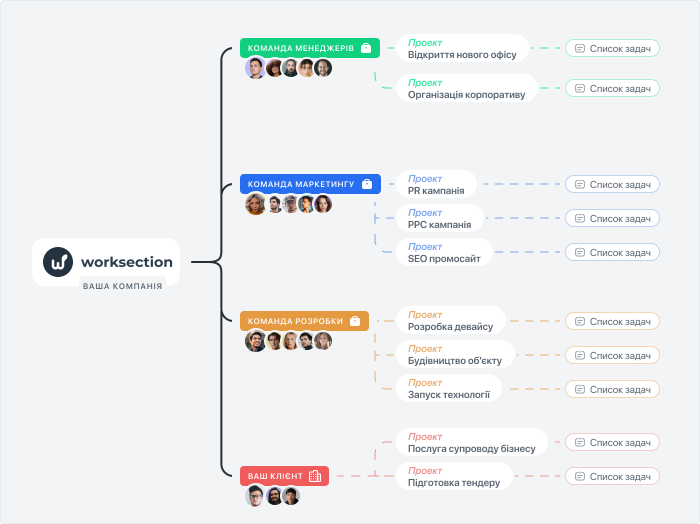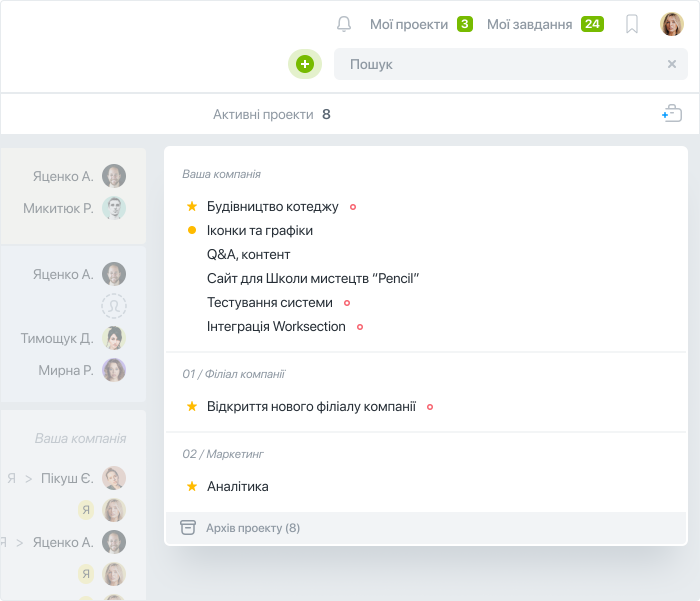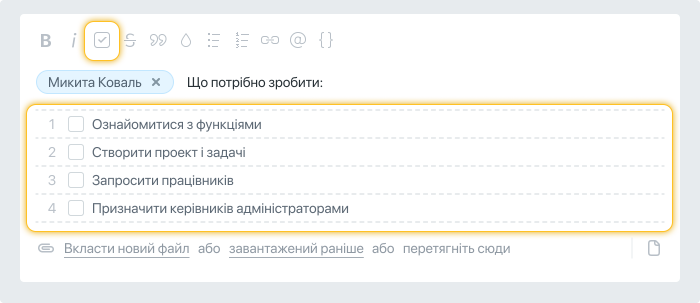Створення нового проекту
Перебуваючи на будь-якій сторінці натисніть на “зелений плюсик” і на пункт “Новий проект”.
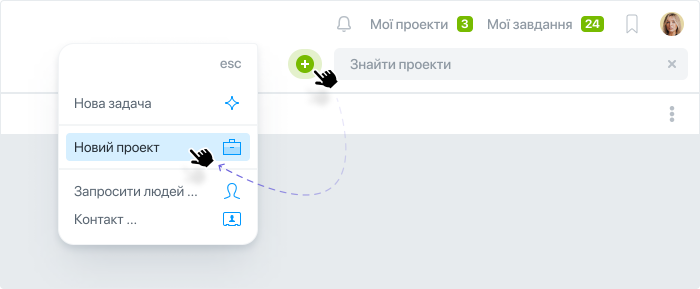
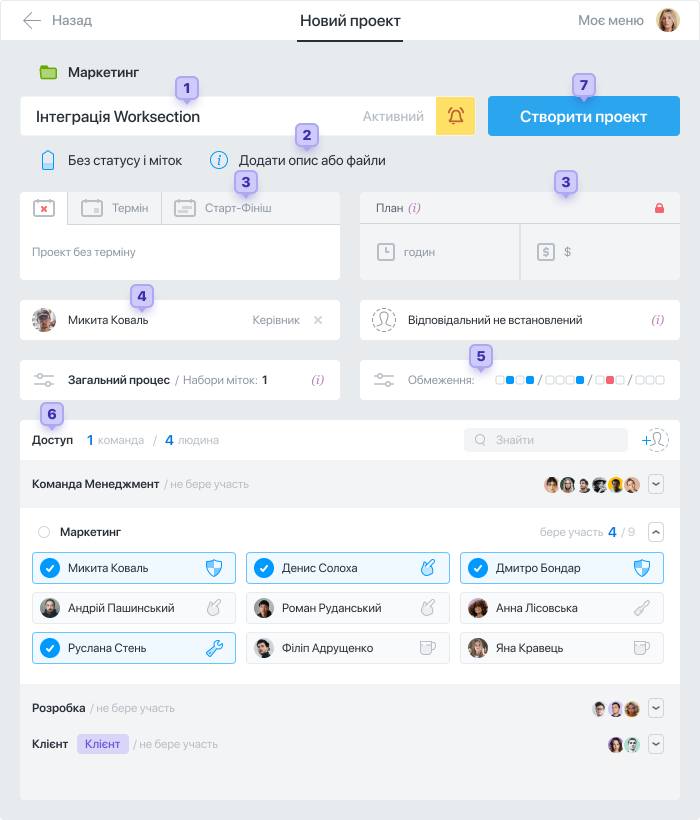
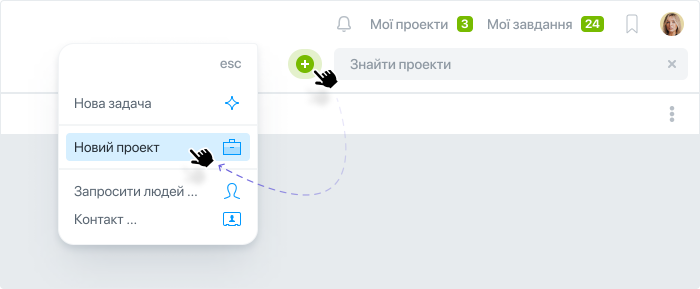
Сторінка створення/редагування проекту виглядає так:
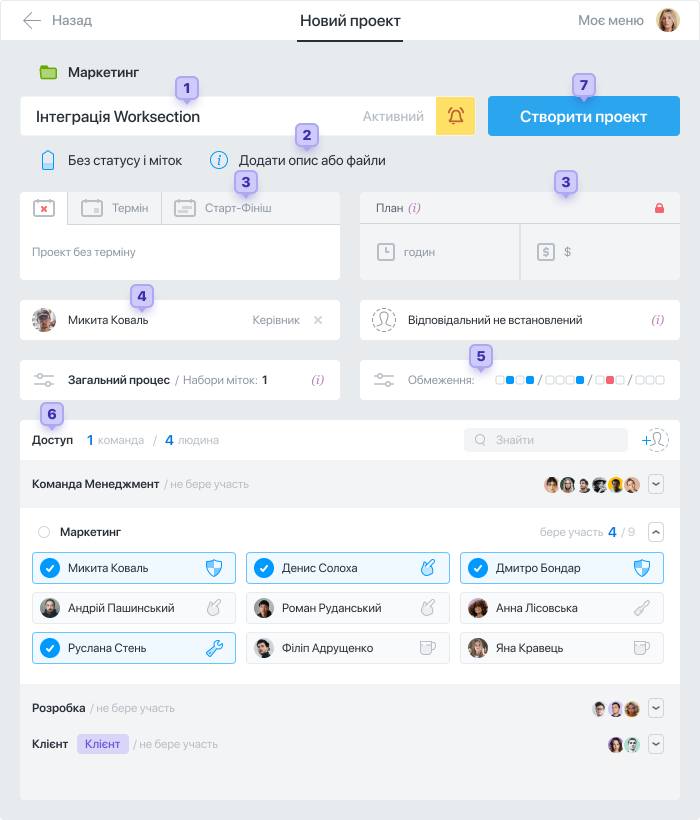
- Вкажіть назву проекту.
- За потреби, додайте опис (wiki) проекту та прикріпіть файли.
- За потреби, додайте терміни та бюджет.
- Виберіть керівника, та відповідального за результат проекту.
- В розділі “Обмеження” проекту можна вибрати хто буде закривати, передавати задачі і т.д.
- Команда проекту — це люди, які беруть участь в проекті. Вони за замовчуванням бачать всі задачі проекту. Можна додавати учасників з різних команд.
- Натисніть “Створити проект”.
Ця стаття була вам корисною?
Так, дякую!
Ні